스트리밍 서비스들이 꽤 나 많은데요. 넷플릭스를 다년간 사용 해오고 있는데 가끔 모바일이나 특정 상황으로 인해서 굳이 고화질 시청이 필요 하지 않거나 꼭 원하는 화질로 보고 싶은 경우가 있습니다.
모르는 사용자들이 꽤 있는데 넷플릿스도 유튜브처럼 재생 화질을 설정 할 수 있습니다.
넷플릭스는 앱 내에서 변경 할 수 있는 건 프로필 이름 정도 이며 대부분의 설정을 넷플릭스 웹 사이트 계정 페이지로 이동 해야 합니다.
그래서 화질 설정을 변경 하는 것 또한 웹 버전의 계정 페이지에서 진행 할 수 있으며 모바일 환경도 앱이 아닌 웹 버전의 사이트 로 접속 해야 하기 때문에 PC 환경에서 설명 합니다.
해당 포스트는 충분한 테스트 및 검증 후 작성 되었지만 이것이 해당 내용의 정확성이나 신뢰성에 대해 보증을 하는 것은 아니니 단순 하게 참고용으로 봐주시길 바랍니다.
튜토리얼 환경 : 윈도우 11, 엣지.
넷플릭스 계정 페이지 접속
넷플릭스 앱이 아닌 웹 버전 계정 페이지에 접속 해야 합니다.
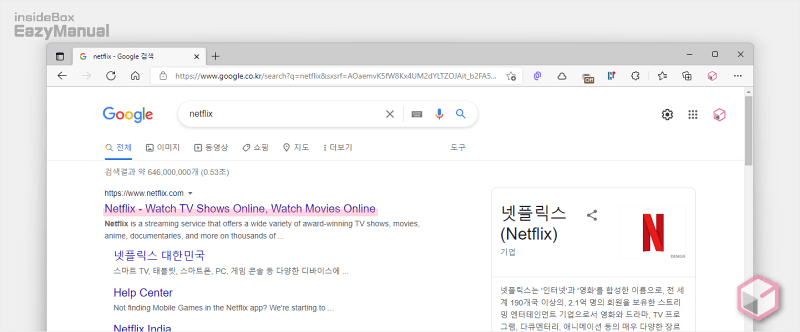
- 선호 하는 검색엔진 에서
Netflix등으로 검색을 합니다. - 검색결과 중 상단에 위치한 Netflix - Watch TV Shows Online, Watch Movies Online 링크를 클릭 해 접속 해 줍니다. 아래 바로가기를 통해 빠르게 이동 할 수 있습니다.
바로가기: Netflix - Watch TV Shows Online, Watch Movies Online
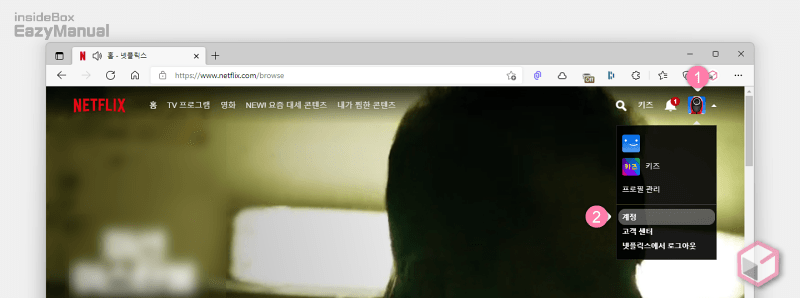
- 사이트에 접속 해서 로그인 절차를 진행 후 오른쪽 상단 프로필 (1) 아이콘을 마우스로 클릭 해 메뉴를 펼쳐 줍니다.
- 프로필 메뉴에서 계정 (2) 항목을 선택 합니다.
화질 설정 변경
계정 페이지에서 프로필 의 재생 설정에서 재생되는 화질을 변경 할 수 있습니다.
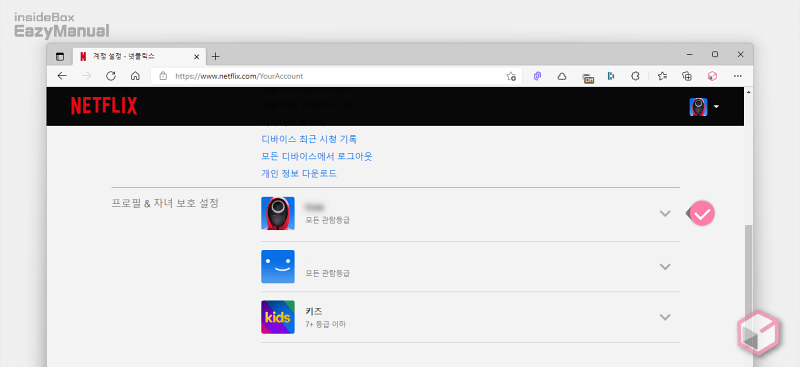
- 계정 페이지로 접속 후 조금 아래로 스크롤 해서 프로필 & 자녀 설정 으로 이동 합니다.
- 위 섹션에서 화질을 변경할 프로필을 선택해 프로필 세부 메뉴를 확장 합니다.
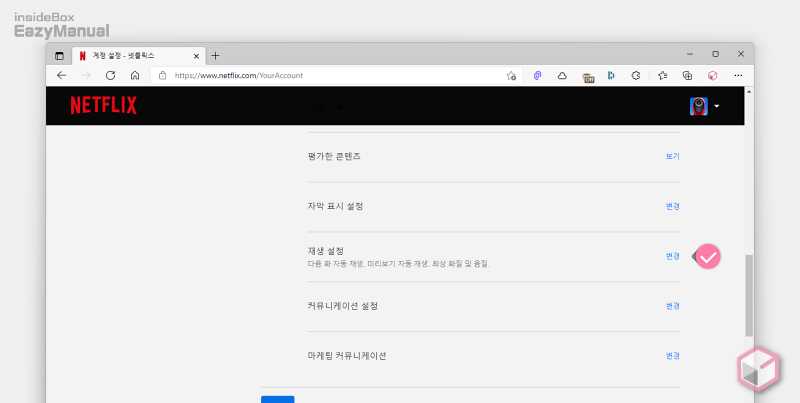
- 프로필 세부 설정에서 재생 설정 항목의 변경 메뉴 링크를 마우스로 클릭 해 줍니다.
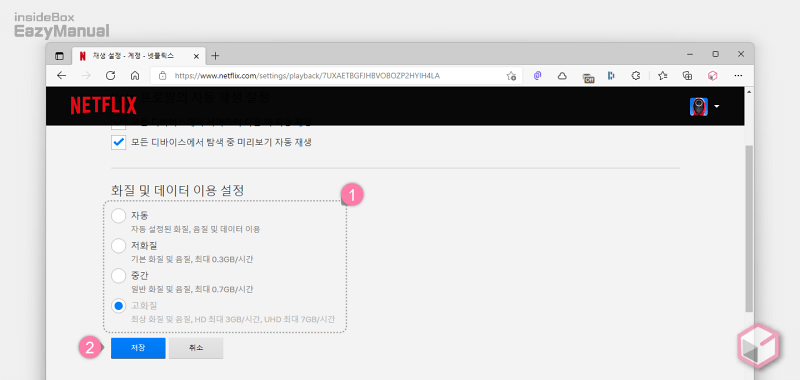
- '화질 및 데이터 이용 설정' 이라는 메뉴를 확인 할 수 있고 이곳에서 화질 설정 (1) 이 가능 합니다.
- 자동: 화질이 자동으로 데이터 등 상황에 맞게 자동으로 변경 됩니다.
- 저화질: 시간 당 최대 0.3 GB 정도의 데이터가 소모 되는 화질로 변경 할 수 있습니다.
- 중간: 시간 당 최대 0.7 GB 정도의 데이터가 소모 되는 화질로 변경 할 수 있습니다.
- 고화질: 시간 당 최대 3 GB 정도의 데이터가 소모 되는 화질로 변경 할 수 있습니다. 단, UHD 의 경우 최대 7 GB 정도의 데이터가 소모 되니 데이터의 여유가 있는 경우 해당 옵션을 선택 합니다.
- 원하는 화질에 체크 후 저장 (2) 버튼을 눌러주면 별다른 반응 없이 화질 설정이 마무리 됩니다.
마무리
이렇게 넷플릭스 Netflix 에서 고화질,저화질 또는 자동 화질 설정으로 변경 하는 방법 에 대해 알아 보았습니다.
데이터가 부족 한 경우라면 저화질 등을 이용 하고 만약 데이터가 많이 없다면 Wifi 환경에서 영상을 다운로드 해두고 사용 하는 편이 더 효율적일 듯 합니다.
그 밖에도 특정 화질로 만 보고 싶은 경우 위 내용을 참고 해 화질 설정을 변경해서 사용 해 보시길 바랍니다.
